Ako obnoviť odstránené video na iPhone
Náhodné vymazanie videa z iPhone - situácia je dosť bežná. Našťastie existujú možnosti, ako ho dostať späť na zariadenie.
Obnovenie videa v zariadení iPhone
Nižšie uvádzame dva spôsoby obnovenia odstráneného videa.
Metóda 1: Album "Nedávno odstránené"
Apple vzal do úvahy skutočnosť, že používateľ môže odstrániť niektoré fotografie a videá z nedbalosti, a preto si uvedomil špeciálny album "Nedávno zmazané" . Ako je zrejmé z názvu, súbory vymazané z filmu iPhone automaticky padajú do neho.
- Otvorte štandardnú aplikáciu Foto. V spodnej časti okna prejdite na kartu "Albumy" . Prejdite na spodnú stranu stránky a potom vyberte časť Nedávno odstránené .
- Ak bolo video odstránené pred menej ako 30 dňami a táto sekcia nebola vyčistená, uvidíte vaše video. Otvorte ho.
- V pravom dolnom rohu vyberte tlačidlo "Obnoviť" a potvrďte túto akciu.
- Je hotovo. Video sa znova zobrazí na bežnom mieste aplikácie Foto.
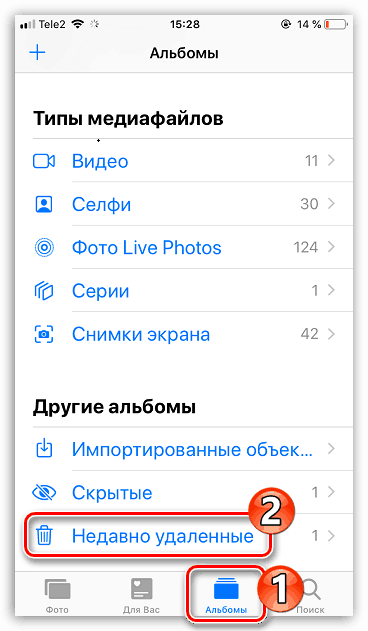
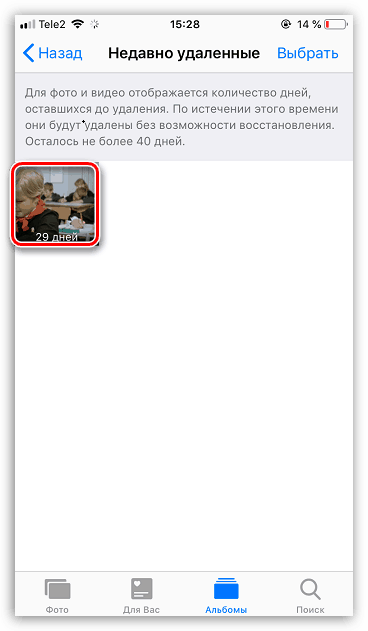
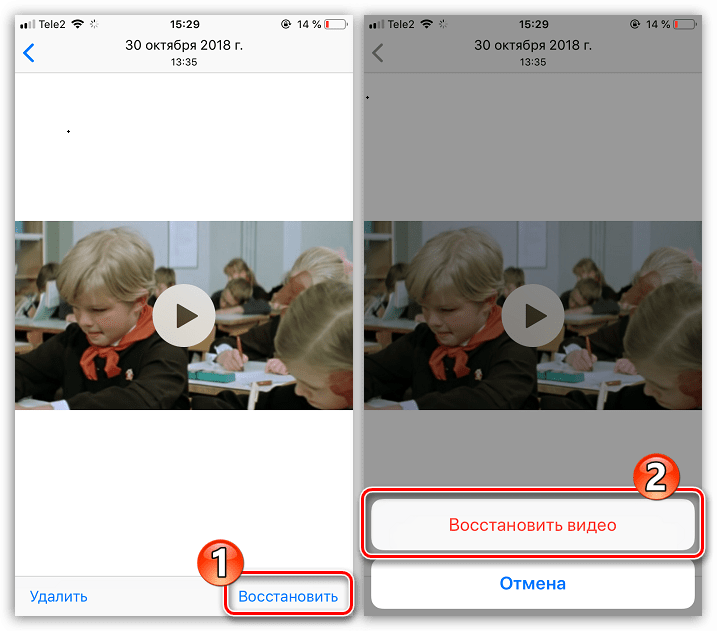
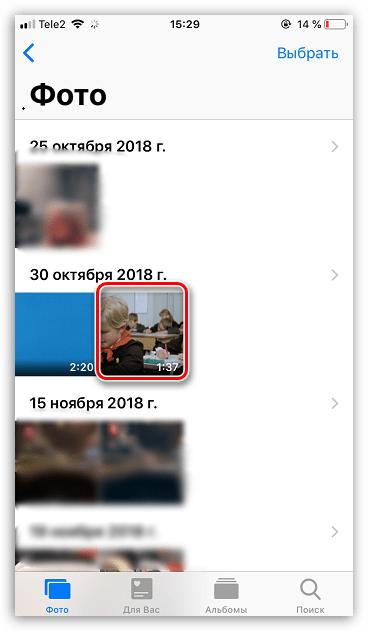
Metóda 2: iCloud
Táto metóda obnovy videa pomôže iba vtedy, ak ste predtým aktivovali automatické kopírovanie fotografií a videí do knižnice iCloud.
- Ak chcete skontrolovať aktivitu tejto funkcie, otvorte nastavenia IPhone a potom vyberte meno účtu.
- Otvorte sekciu "iCloud" .
- Vyberte podsekciu "Fotky" . V nasledujúcom okne sa uistite, že ste aktivovali položku "Photo iCloud" .
- Ak je táto voľba zapnutá, máte možnosť obnoviť odstránené video. Ak to chcete urobiť, v počítači alebo akomkoľvek zariadení s možnosťou pripojenia k sieti spustite prehliadač a prejdite na webové stránky iCloud , Prihláste sa pomocou svojho Apple ID.
- V nasledujúcom okne prejdite do sekcie Fotografie .
- Tu sa zobrazia všetky synchronizované fotografie a videá. Nájdite svoje video, vyberte ho jedným kliknutím a potom vyberte ikonu preberania v hornej časti okna.
- Potvrďte uloženie súboru. Po dokončení sťahovania bude video k dispozícii na prezeranie.
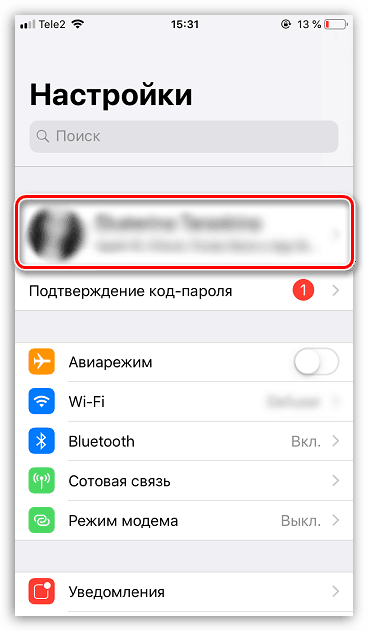
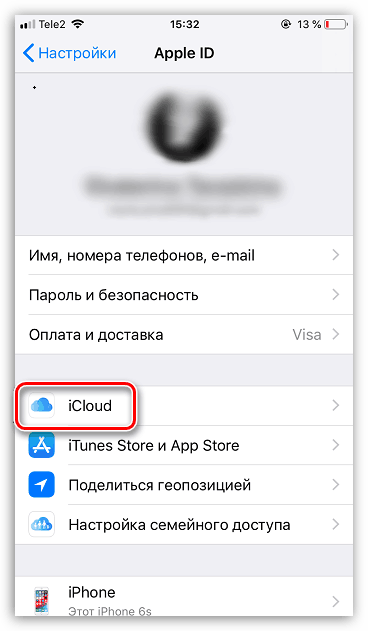
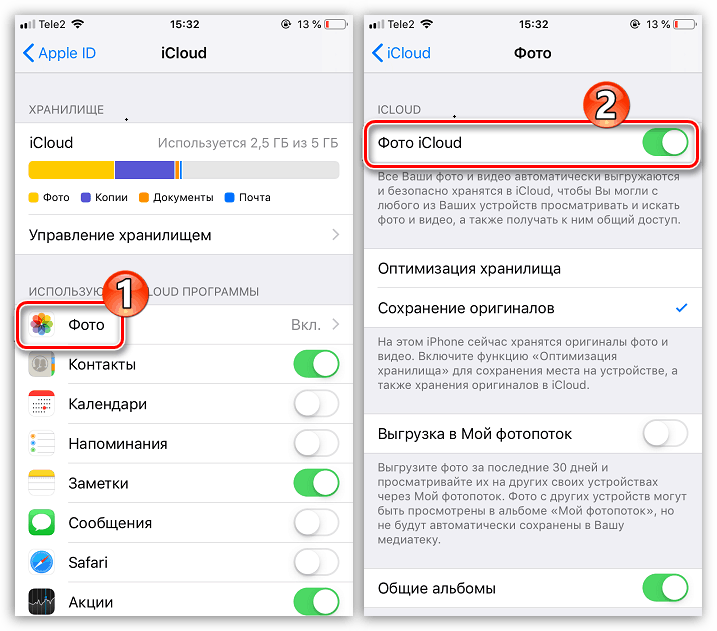
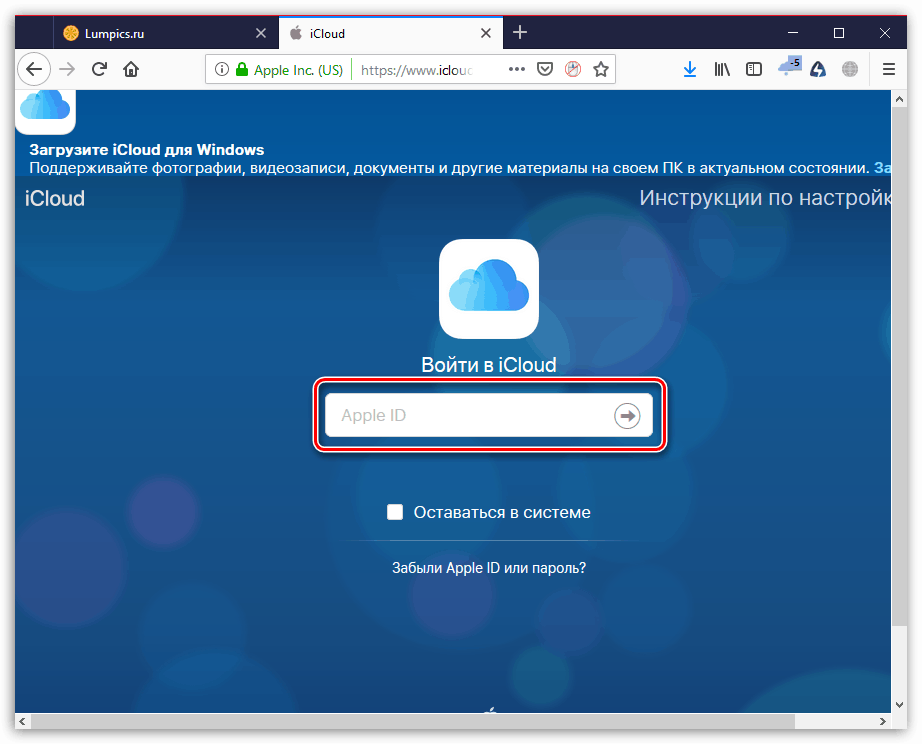
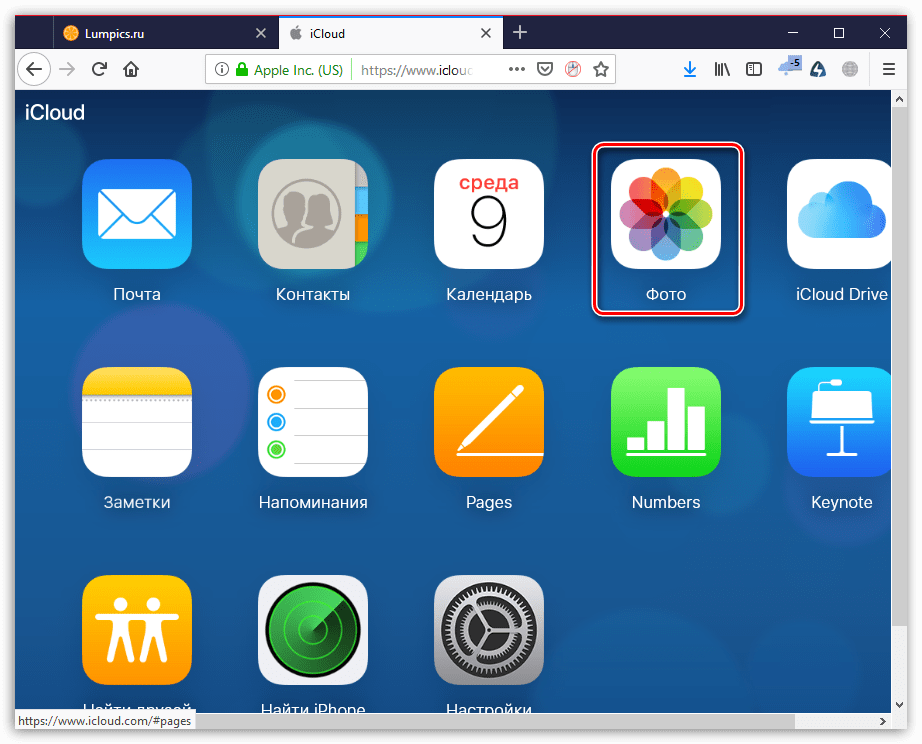
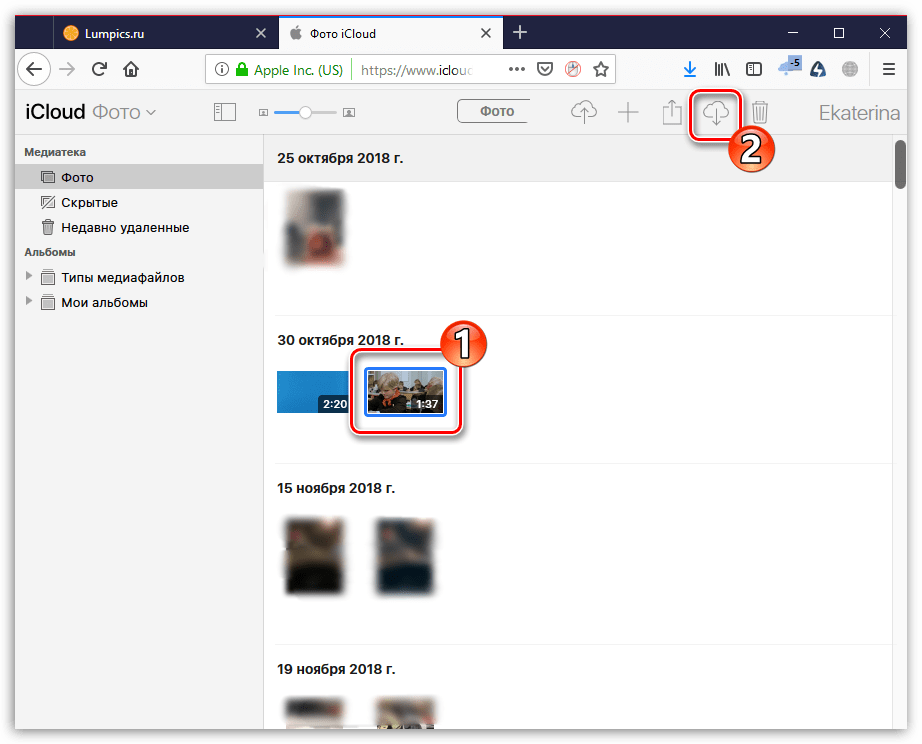
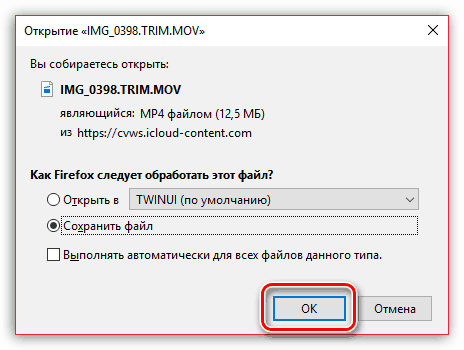
Ak sami ste konfrontovaní s danou situáciou a ste schopní obnoviť video iným spôsobom, povedzte nám to v komentároch.